Հեղինակ:
Laura McKinney
Ստեղծման Ամսաթիվը:
3 Ապրիլ 2021
Թարմացման Ամսաթիվը:
1 Հուլիս 2024

Բովանդակություն
Microsoft Office Excel- ն առաջարկում է մի շարք առանձնահատկություններ աղյուսակների և գծապատկերների հարմարեցման համար, որոնք պարունակում են կարևոր տեղեկություններ: Րագիրը նաև տրամադրում է արդյունավետ եղանակներ `մի քանի ֆայլերից և աշխատանքային թերթերից տվյալների միացման և համախմբման համար: Excel- ում համախմբման ընդհանուր մեթոդները ներառում են միաձուլում ըստ վայրերի, ըստ կատեգորիաների, օգտագործելով ծրագրի բանաձևը կամ առանցքային աղյուսակ հատկությունը: Եկեք սովորենք, թե ինչպես համախմբվել Excel- ում, որպեսզի ձեր տեղեկատվությունը հայտնվի հիմնական աշխատաթերթում և հղում կատարվի ամեն անգամ, երբ անհրաժեշտ լինի զեկույց կազմել:
Քայլեր
4-ի մեթոդը 1. Միաձուլվել ըստ տեղադրության Excel- ի աշխատանքային թերթիկում
Յուրաքանչյուր աշխատանքային թերթի տվյալները պետք է ցուցադրվեն որպես ցուցակ: Համոզվեք, որ ջնջել եք բոլոր դատարկ սյուններն ու տողերը նույն տեղեկատվության պիտակով: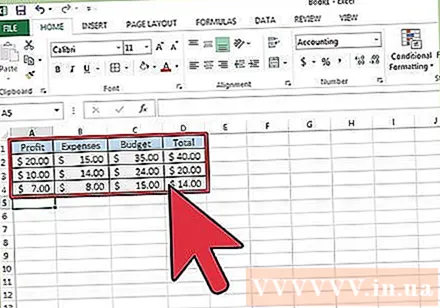
- Ավելացրեք և դասավորեք սյունակների յուրաքանչյուր շարքը `բաժանելով աշխատանքային թերթերը: Նշում. Միջակայքերը չպետք է ավելացվեն հիմնական աշխատանքային թերթին, որը նախատեսում եք օգտագործել համախմբման համար:
- Նշեք և անվանեք յուրաքանչյուր տիրույթը ՝ ընտրելով Բանաձևեր ներդիրը, կտտացնելով «Սահմանել անուն» տարբերակի կողքին գտնվող ներքև նետը և ընտրելով «Նշել անուն» -ը (սա կարող է տարբեր լինել ՝ կախված «Exel» տարբերակից): Դրանից հետո, Անուն դաշտում մուտքագրեք անուն ընդգրկույթի համար:
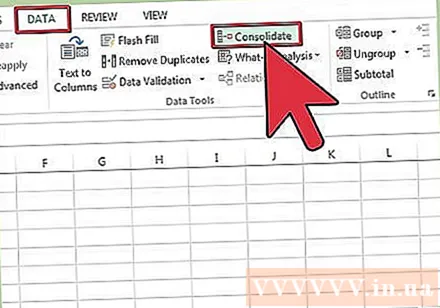
Պատրաստվեք Excel տվյալների միաձուլմանը: Կտտացրեք ձախ վերին բջիջին, որտեղ ցանկանում եք տեղադրել հիմնական աշխատանքային թերթի վրա հետ-միավորված տվյալները:- Անցեք Տվյալների ներդիրը հիմնական աշխատանքային թերթում, ապա ընտրեք Տվյալների գործիքների գործիքների խումբը: Ընտրեք Համախմբել:
- Տվյալների համախմբում սահմանելու համար մուտք գործեք գործառույթի պատուհանի ամփոփ գործառույթի ամփոփ առանձնահատկություն:
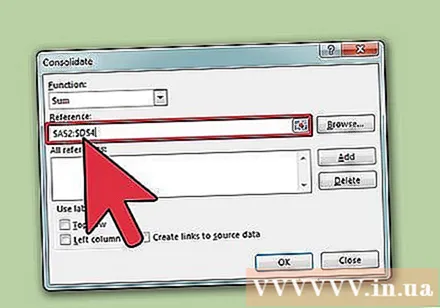
Մուտքագրեք ընդգրկույթի անվանումը Ամփոփ գործառույթ հատկության մեջ: Միաձուլման գործընթացը սկսելու համար կտտացրեք Ավելացնել:
Թարմացրեք միավորված տվյալները: Ընտրեք Ստեղծեք հղումներ աղբյուրի տվյալների վանդակում, եթե ցանկանում եք ավտոմատ կերպով թարմացնել տվյալների աղբյուրը: Այս վանդակը դատարկ թողեք, եթե ցանկանում եք ձեռքով միաձուլվելուց հետո թարմացնել տվյալները: գովազդ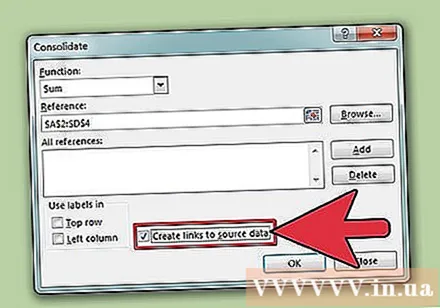
4-ի մեթոդ 2. Որոշեք տարրը ՝ Excel տվյալների միաձուլման համար
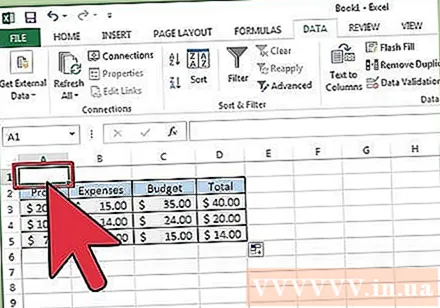
Կրկնեք քայլերը սկզբում ՝ ցուցակի ձևաչափով տվյալները կարգավորելու համար: Հիմնական աշխատաթերթում կտտացնում եք ձախ վերին բջիջում, որտեղ ցանկանում եք տեղադրել տվյալները միաձուլումից հետո:
Գնացեք Տվյալների գործիքների խումբ: Գտեք Տվյալների ներդիրը, ապա կտտացրեք Համախմբում: Տվյալների համախմբումը կարգավորելու համար գործառույթի պատուհանում օգտագործեք ամփոփ գործառույթի հատկությունը: Յուրաքանչյուր տիրույթին տվեք անուն և այնուհետև կտտացրեք Ավելացնելը ՝ միաձուլումն ավարտելու համար: Դրանից հետո, կրկնում է գործընթացը `վերափոխված միավորված տվյալները, ինչպես նկարագրված է վերևում: գովազդ
4-ի մեթոդ 3. Օգտագործեք բանաձև Excel- ի տվյալները համախմբելու համար
Սկսեք Excel- ի հիմնական աշխատանքային թերթից: Մուտքագրեք կամ պատճենեք տողերի և սյունակների պիտակները, որոնք ցանկանում եք օգտագործել Excel- ի տվյալների համախմբման համար:
Ընտրեք այն բջիջը, որտեղ ցանկանում եք միավորել արդյունքները: Յուրաքանչյուր աշխատանքային թերթում մուտքագրեք բանաձևը, որը հղում է կատարում բջիջների միաձուլմանը: Առաջին խցում, որտեղ ցանկանում եք տեղեկատվություն ներառել, մուտքագրեք սրա նման բանաձև. = SUM (Բաժին A! B2, Բաժին B! D4, Բաժին C! F8): Excel- ի բոլոր տվյալները բոլոր բջիջներից համախմբելու համար մուտքագրում եք բանաձևը. = SUM (բաժին A: Department C! F8)
4-ի մեթոդը 4. Մուտք գործեք PivotTable հատկությանը
Ստեղծեք առանցքային աղյուսակի զեկույց: Այս հատկությունը թույլ է տալիս համախմբել Excel- ի տվյալները բազմաթիվ տիրույթներից `անհրաժեշտության դեպքում իրերը վերադասավորելու հնարավորությամբ:
- Սեղմեք Alt + D + P ՝ PivotTable և PivotChart մոգը բացելու համար: Ընտրեք բազմակի համախմբման տիրույթներ, ապա կտտացրեք Հաջորդ:
- Ընտրեք «Ես կստեղծեմ էջի դաշտերը» հրամանը և կտտացրու Հաջորդը:
- Անցեք «Փլուզման երկխոսություն» երկխոսության տուփ ՝ աշխատանքային թերթիկի երկխոսության պատուհանը թաքցնելու համար: Աշխատաթերթում դուք ընտրում եք բջիջների տիրույթը> Ընդլայնել երկխոսությունը> Ավելացնել: Էջի դաշտի ընտրանքի ներքո մուտքագրեք 0 թիվը և կտտացրեք Հաջորդին:
- Ընտրեք գտնվելու վայրը աշխատաթերթում `ivանցային աղյուսակի զեկույցը ստեղծելու համար, ապա կտտացրեք Ավարտել:
Խորհուրդներ
- PivotTable տարբերակի միջոցով կարող եք նաև օգտագործել մոգը տվյալների համախմբման համար Excel- ի աշխատաթերթի դեմ, որն ունի միայն մեկ էջ, շատ էջեր կամ չունի տվյալների դաշտեր:



